ドコモオンラインショップには事前に把握しておかないと後悔する注意点があります。後から
「やっちまったー!」
とならないために、返却プログラムやログイン方法、開通手続きについて知っておきましょう!
\ お得なオンライン機種変更はこちら /
目次
- 1 失敗する前に!ドコモオンラインショップの注意点を知ろう
- 2 ドコモオンラインショップの注意点① 現物を見ずに選ぶと失敗しがち
- 3 ドコモオンラインショップの注意点② 返却プログラムを理解してないと失敗しがち
- 4 ドコモオンラインショップの注意点③ ログイン認証に失敗しがち
- 5 ドコモオンラインショップの注意点④ 料金プラン選びに失敗しがち
- 6 ドコモオンラインショップの注意点⑤ クレジットカードが使えず失敗しがち
- 7 ドコモオンラインショップの注意点⑥ エラーコードが出て失敗させられがち
- 8 ドコモオンラインショップの注意点⑦ 開通手続きが必要な場合がある
- 9 まとめ。失敗しやすい箇所も分かっていれば安心
失敗する前に!ドコモオンラインショップの注意点を知ろう

ドコモオンラインショップは頭金&手数料が無料ですから「店舗で3,850円も手数料取られるくらいなら、オンラインショップを使いたい」と考えちゃいますよね。
しかしドコモオンラインショップは「知らないと失敗しがちな注意点」がいくつか存在します。
失敗を防ぐためにも、
- 機種変更手続きのおおまかな流れ
- 機種変更手続きで注意するポイント
などを事前にチェックしておきましょう!
機種変更手続きのおおまかな流れ
まずは、ドコモオンラインショップでの機種変更手続きについて、ざっくりと流れを確認しておきましょう。
ドコモオンラインショップでの機種変更手続きは、
- ログインする
- 商品を選ぶ
- 商品の受け取り方を選ぶ
- 料金プランを選ぶ
- 支払い方法を選ぶ
という流れで行います。
めちゃくちゃ簡単そうですよね?
しかしこの中にいくつか注意点が潜んでいるので、後ほど詳しく解説しますね。
機種変更手続きで注意するポイント
ドコモオンラインショップで機種変更をする際に注意すべきポイントは7つ。
では、それぞれ詳しく解説していきましょう。
ドコモオンラインショップの注意点①
現物を見ずに選ぶと失敗しがち

当たり前ですがオンラインショップではスマホの現物を見れません。画面で見るのと実際に見るのでは
- 写真で見たのと色味が違う
- 持ってみると思ったより重い
- 持ってみると意外と滑りやすい
- サイズ感が思ったより小さいor大きい
- カメラの出っ張りが気になる
などを把握することができず後悔してしまうことも…。
スマホは数年間使いますし高価なものも多いです。可能な限り店舗で現物を確認しておくようにしましょう。
ストレージ容量もきちんとチェックを
現物確認とともにやっておきたいストレージ容量確認。同じ機種でも好きな容量を選べる場合がありますよね。
ストレージ容量が不足すると
- 写真や動画を保存できなくなる
- 動作が遅くなる・フリーズする
- ソフトウェアのインストールができなくなる
- OSのアップデートができなくなる
など影響も出るのでスマホ選びで重要な点。しかもiPhoneはSDカード非対応、AndroidもSDカード非対応機種が増えています。
ストレージ容量選びのポイント
どれを買うか迷った場合は、大容量のものを選んでおくのがおすすめ。
基本的に『後から増やせない』と考えておいた方が無難!
ドコモオンラインショップの注意点②
返却プログラムを理解してないと失敗しがち

ドコモオンラインショップの表示価格は、いつでもカエドキプログラム適用時の価格であることにも注意しましょう。
いつでもカエドキプログラムとは
「分割払いで購入した端末を2年後に返却することで、残りの支払いが全額免除される」というドコモの端末購入プログラムです。
具体的には、スマホを購入する際に
- ドコモが機種ごとに残価(24回目の分割支払金)を設定
- 本体価格から残価を引いた金額を23ヶ月間分割で支払う
- 23ヶ月目までにスマホを返却することで残価の支払いが全額免除される
という仕組みです。簡単にいうと端末をレンタル(リース)しているイメージですね。
安くなるのは『返却』が前提のシステム
23ヶ月目までに返却しない場合は24ヶ月目で残価が24回払いへ再分割され、その後は返却したタイミングで翌月以降の支払いが免除となります。
つまり、オンラインショップの表示価格は2年後に端末を返却した場合の金額であり、返却しない場合は表示上の金額には収まらないというわけです。
返却しない場合の価格は「オンラインショップ価格(支払総額/現金販売価格)」を見ればわかりますよ。
返却する・しないは後からでも決められますが、2年後にビックリしないようにしっかりと仕組みを理解しておきましょう。
関連記事:いつでもカエドキプログラムの返却方法(オンライン・持ち込み)
-

-
いつでもカエドキプログラムの返却方法(オンライン・持ち込み)|郵送か店舗持参で。初期化を忘れずに
続きを見る
-

-
いつでもカエドキプログラムは途中解約できる?分割代金が残ったまま乗り換え・機種変更したいとき
続きを見る
ドコモオンラインショップの注意点③
ログイン認証に失敗しがち

ドコモオンラインショップで購入手続きをするには、サイトへのログインが必要です。
機種変更の場合は、
- ドコモ回線でアクセスの場合:4桁のネットワーク暗証番号
- ドコモ以外の回線またはWi-Fiでアクセスの場合:「dアカウント設定アプリ」によるパスワードレス認証
のいずれかの方法でログインすることになります。
ネットワーク暗証番号とは
契約時に自分で設定した4桁の数字です。
忘れてしまった場合は、
- ドコモショップ/d gardenで変更の手続きをする(本人確認書類が必要)
- ドコモインフォメーションセンター(151)へ電話して郵送してもらう
のいずれかで対応してもらいましょう。
関連記事:ドコモのネットワーク暗証番号を忘れた・わからない時の確認方法
-

-
ドコモのネットワーク暗証番号を忘れた・わからない時の確認方法|どこに書いてある?ロック解除できない時
続きを見る
「dアカウント設定アプリ」によるパスワードレス認証とは
IDやパスワードの入力をせずに、スマホやタブレットから「dアカウント設定アプリ」で登録した生体情報または、Android端末の画面ロックを使ってログインができる機能です。
パスワードレス認証(いつもパスキー設定)の設定方法
パスワードレス認証(いつもパスキー設定)を利用するには事前に設定が必要なので、以下の手順で設定をしておきましょう。
- dアカウント設定アプリを起動し、「パスワード」を選択
- 「いつもパスキー設定」を選択し、「次へ」をタップ
- 注意事項を確認の上、「OK」をタップ
- ネットワーク暗証番号を入力し「OK」をタップ
ドコモオンラインショップの注意点④
料金プラン選びに失敗しがち

ドコモには、誰でも申し込めるプランが3種類あります。
この中で、ドコモオンラインショップから申し込みができるプランは「eximo」だけです。
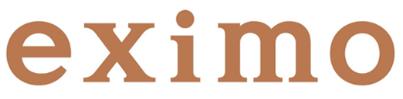
eximoの料金はデータ使用量に合わせた3段階制。ギガを一定以上使うと料金が変動し、3GB以上は料金そのままで無制限・使い放題になります。
| データ使用量 | 基本料金 (月額) |
割引適用後の 最安値(月額) |
通話料 (30秒ごと) |
5G対応 |
| ~1GB | 4,565円 | 2,178円 | 22円 ※家族間無料 |
○ |
| 1GB~3GB | 5,665円 | 3,278円 | 22円 ※家族間無料 |
○ |
| 3GB~無制限 | 7,315円 | 4,928円 | 22円 ※家族間無料 |
○ |
※価格は税込みです。
こちらに加えて、音声オプションなどを利用する場合は
- かけ放題:1,980円
- 5分通話無料:880円
がかかります。回線通話を使わずLINEなどで話す人は不要かもしれません。
またドコモメールアドレスは、同時デビューの料金プランirumoはオプション扱いでしたが、eximoは無料で利用することができます。
「ahamo」や「irumo」に変えたい場合は?
「ahamo」と「irumo」はそれぞれの公式サイトから申し込みをする必要があります。
\ ahamo変更手続きはこちら /
\ 最安550円~の低価格プラン /
「ahamo」「irumo」の詳しい申込手順はドコモオンラインショップ公式サイトの料金プラン「ahamo」「irumo」へのプラン変更または新規契約についてで確認することができますよ。
今入ってるプランを引き継ぐことはできる?
現在「5Gギガホプレミア」「5Gギガライト」など旧プランを契約中の方は、機種変更後も同じプランを継続することができます。
「5Gギガホプレミア」から「eximo」にするメリットはあまりないので、基本的にはそのままでOK。
※ギガホプレミア(4G)を契約中で5Gスマホへ機種変更する場合は、現行プランへの変更が必要となります
なお旧プランは新規申し込みが終了しているので、一度変更すると元に戻すことはできません。
迷ったときはおてがる料金シミュレーションを活用して、あとで後悔しないように注意してくださいね。
関連記事:irumoとahamoはどっちが安い?ドコモ新料金プラン比較
-

-
irumoとahamoはどっちが安い?ドコモ新料金プラン比較|割引適用ならイルモ、ギガ使うならアハモ!
続きを見る
関連記事:ahamoとeximoは何が違う?ドコモ料金プランの違い比較
-

-
ahamoとeximoは何が違う?ドコモ料金プランの違い比較|安さならアハモ、サポート重視ならエクシモ!
続きを見る
ドコモオンラインショップの注意点⑤
クレジットカードが使えず失敗しがち

機種やプランも決まり、いざ決済…と思ったらクレジットカードが使えないというトラブルも多いようです。
ドコモオンラインショップでクレジットカードを利用できない原因としては、
- ドコモ契約者と違う名義のクレジットカードだった
- クレジットカードが利用限度額に達していた
- 本人認証サービス(3Dセキュア)が未登録だった
などが考えられます。
3Dセキュアの手続きが済んでいるか確認を
契約者名義のクレジットカードで限度額にも余裕がある場合は、3Dセキュアが原因の可能性が高いです。
本人認証サービス(3Dセキュア)とは
決済時に入力するカード番号・有効期限などに加えて、発行カード会社へ事前に登録したパスワードを入力することでセキュリティを強化した仕組みのこと
ドコモオンラインショップでは、本人認証サービス(3Dセキュア2.0)に対応しているクレジットカードしか利用できません。
そして3Dセキュアはカード会社のウェブサイトなどであらかじめパスワードを登録する必要があるのです。
本人認証サービス(3Dセキュア2.0)の設定方法
3Dセキュアの登録手順はカード会社によって異なりますが、基本的な流れは以下のとおりです。
- 利用しているクレジットカード会社を確認
- カード会社のユーザー用サイトへアクセス
- カードが「3Dセキュア2.0」対応か確認する
- サイト内のマイページへログインする
- 必要情報(パスワード)を登録する
対象のカード会社やカードの種類によっては、そもそも3Dセキュア非対応の場合もあります。まずは確認してみましょう。
※クレジットカード会社の国際ブランドがJCB・VISA・Master Card・American Expressなら本人認証サービス(3Dセキュア)に対応。
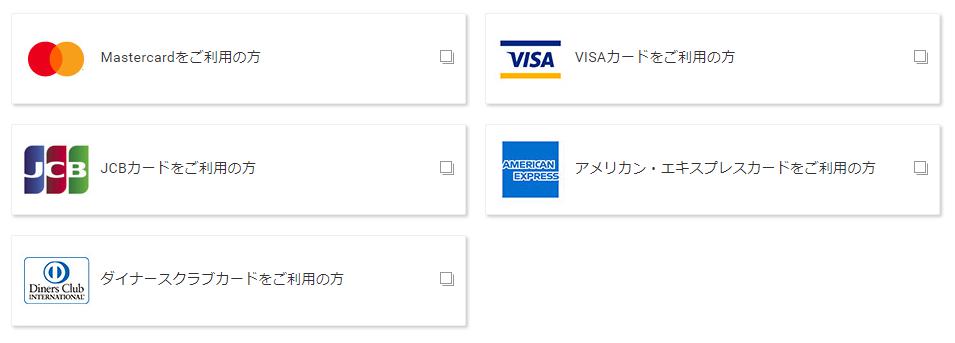
カード会社ごとの具体的なやり方はドコモオンラインショップ公式HP内の本人認証サービス(3Dセキュア2.0)の設定方法でまとめられているのでご参照ください。
「3Dセキュア2.0」非対応のカードだった場合
3Dセキュア非対応のカードだった場合、ドコモオンラインショップで手続きをすることはできません。3Dセキュア設定済みの他のクレジットカードを利用するか、代金引換払い・分割払いを利用して決済を進めましょう。
関連記事:ドコモオンラインショップでクレジットカード使えないとき3つの解決策
-

-
ドコモオンラインショップでクレジットカード使えないとき3つの解決策|クレカなしやエラー時に現金払いできる?
続きを見る
ドコモオンラインショップの注意点⑥
エラーコードが出て失敗させられがち

注意点⑤の3Dセキュア未登録の場合にもエラーコードが出るのですが、ドコモオンラインショップにはそれ以外にもいろいろなエラーコードがあります。
主なエラー例:
- メンテナンス中
- 受付履歴が存在しない
- 本人認証サービス(3Dセキュア)未登録
- WEBサイト利用不可設定中
- インターネットでの開通不可
- 契約名義が未成年者 など…
エラーが出たらどうすれば?
エラーコードが出るということは、何かがうまくいっていない…しかし、エラーメッセージは説明がざっくりしているので原因がよくわからない場合も。
以下の記事では、ドコモオンラインショップでよくあるエラーコードを紹介しています。エラーコードの原因がわからなかった場合は、ぜひ参考にしてみてくださいね。
関連記事:ドコモオンラインショップのエラーコード一覧(よくある表示)
-

-
ドコモオンラインショップのエラーコード一覧(よくある表示)|手続き中に出てくる数字の意味と対処法
続きを見る
ドコモオンラインショップの注意点⑦
開通手続きが必要な場合がある

ドコモオンラインショップで注文したスマホと一緒に『SIMカード』が届いた場合は、開通手続きが必要です。
開通手続きとは
新しい端末の利用開始手続きのこと。これをやらないと通信ができません。
店舗だと開通手続きまで済ませた状態でスマホを渡してもらえるので「そんな手続きがあるなんて知らなかった」という方もいらっしゃるかもしれませんね。
基本的には、
- 新規契約・他社からの乗り換え
- 4G→5Gへ機種変更をした
- SIMカードの形状が変わる
といった場合には、開通手続きが必要です。よくわからない場合はSIMカードが同梱されていたら開通手続きをすると覚えておきましょう。
開通手続きをしないとどうなる?
新規契約や機種変更で開通手続きを行わなかった場合は商品出荷から15日目以降にドコモ側が開通手続きを行いますが、他社からの乗り換えの場合は必ず自分で開通手続きを行う必要があるので要注意。
他社からの乗り換えで開通手続きを行わなかった場合、
- MNP予約番号有効期限が切れると再発行が必要
- 商品受取後1か月経過すると契約の申込取消(機種代金は請求される)
となってしまうので、乗り換えの場合は特に注意しましょう。
開通手続きの流れ
開通手続きはWEBサイトか電話のいずれかで行います。
電話の場合は指定の番号へ連絡して案内に従うだけなので、ここではWEBサイトでの開通手続きの流れを簡単に説明します。
- トップページのサイドメニューから「購入履歴」をクリック
- dアカウントでログイン、または「受付番号」「連絡先電話番号」「暗証番号」を入力
- 「切り替え(開通)のお手続きへ」をクリック
- 「開通前のご確認事項」「受付確認メール送信先」を確認
- 内容を確認し「ご注文を確定する」をクリック
これで開通手続きは完了です。うまくいかなかった場合は、ドコモインフォメーションセンターへ連絡してみましょう。
開通手続きが不要なケースもある
5Gスマホから5Gスマホへの機種変更などSIMカードの形状が変わらない場合は、開通手続きは必要ありません。旧機種から新機種へSIMカードを差し替えるだけで利用することができますよ。
まとめ。失敗しやすい箇所も分かっていれば安心

ドコモオンラインショップで失敗しやすい7つの注意点について解説しました。
簡単にまとめると、
- 店舗で現物を見てから購入する
- いつでもカエドキプログラムの内容を理解しておく
- ログイン認証の方法を確認しておく(パスワードレス認証は事前設定が必要)
- プランは「eximo」または、旧プラン継続のみ(「ahamo」「irumo」は公式サイトから)
- 3Dセキュア設定済みのクレジットカードを利用する
- エラーコードが出たらよくあるエラーコード一覧を参照
- SIMカードが同梱されていたら開通手続きを行う(乗り換えの場合は特に注意)
知らないと失敗しがちな箇所も、事前に知っていれば安心ですね。
オンラインでの手続きは難しそうに感じるかもしれませんが、やってみると意外と簡単です。
いつでもどこでも手続き可能で、さらに頭金や事務手数料が0円のドコモオンラインショップ。ぜひ活用してみてくださいね!
\ お得なオンライン機種変更はこちら /
関連記事:【ドコモの新機種】2024春夏モデルの発売日・価格まとめ
-

-
【ドコモの新機種】2024春夏モデルの発売日・価格まとめ|Androidの実力派スマホが続々登場!
続きを見る

